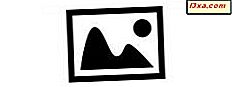
Se você é o tipo de pessoa que sempre tem uma câmera pronta para aquela foto perfeita, a Galeria de Fotos pode se tornar uma de suas ferramentas favoritas. Ele permite que você importe e organize suas fotos, faça pequenas edições e compartilhe-as com os amigos. Ele ainda tem algumas funções avançadas que permitem combinar várias fotos de maneiras interessantes. No entanto, neste tutorial, primeiro demonstraremos como usar a Galeria de Fotos para importar imagens e vídeos para seus computadores e dispositivos Windows, de praticamente qualquer dispositivo digital: câmeras digitais, smartphones e cartões de memória.
OBSERVAÇÃO: é importante notar que, embora a maior parte deste tutorial lide com imagens, a Galeria de Fotos pode lidar com a importação de vídeos e fotos. Você pode usar este aplicativo para importar fotos e vídeos de todos os tipos de dispositivos, não apenas câmeras digitais. Os procedimentos detalhados neste guia também se aplicam a smartphones e cartões de memória.
Como Iniciar o Assistente para Importar Fotos e Vídeos da Galeria de Fotos
Primeiro, você precisa iniciar a Galeria de Fotos .
No Windows 8.1, você pode abrir esse aplicativo digitando "photo" na tela inicial e selecionando Photo Gallery na lista de resultados da pesquisa.
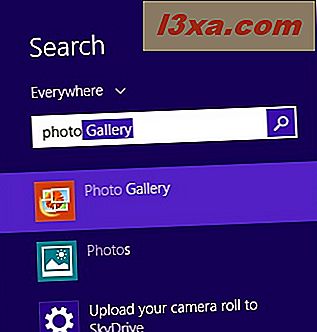
No Windows 7, clique no botão Iniciar, digite a palavra "foto" na caixa de pesquisa e clique no resultado da pesquisa da Galeria de Fotos .
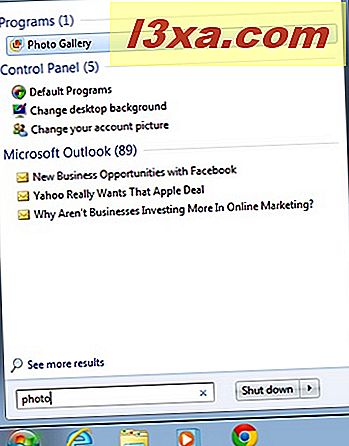
Quando a Galeria de Fotos abrir, conecte sua câmera digital ou smartphone via USB. Depois que o dispositivo for detectado e instalado pelo Windows, você verá na Galeria de Fotos que o dispositivo é exibido em uma nova categoria, denominada Dispositivos .

Clique ou toque no botão Importar localizado na guia Início da faixa de opções, na seção Novo . O assistente para Importar Fotos e Vídeos é exibido agora. Selecione o dispositivo do qual você está importando e clique ou toque em Importar .
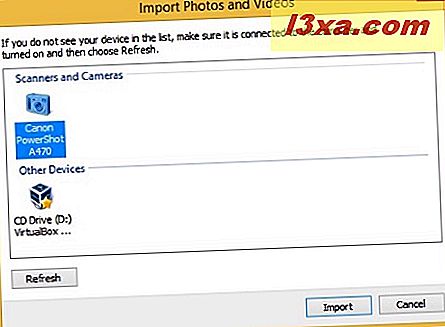
Como alternativa, você pode pular as etapas anteriores clicando ou tocando na câmera, na lista Dispositivos . O assistente Importar Fotos e Vídeos verifica sua câmera em busca de fotos e vídeos. Espere até que a verificação esteja concluída. Dependendo do volume de dados no seu dispositivo, essa verificação levará alguns segundos ou vários minutos.
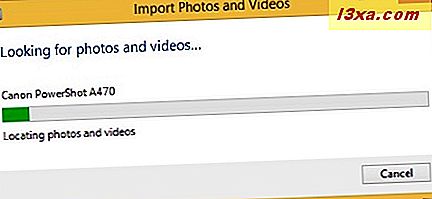
Você é mostrado quantas fotos e vídeos são encontrados e você pode escolher como deseja continuar com a importação.
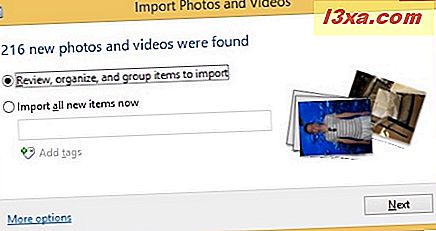
Se você quiser importar todas as fotos e vídeos do seu dispositivo, leia a próxima seção. Se você quiser importar apenas um grupo de fotos e vídeos, leia a seção após a próxima seção.
Como importar todas as imagens do seu dispositivo
Escolha "Importar todos os novos itens agora" . Você também pode inserir um nome e adicionar marcas para as imagens que deseja importar. Quando terminar, clique ou toque em Importar .
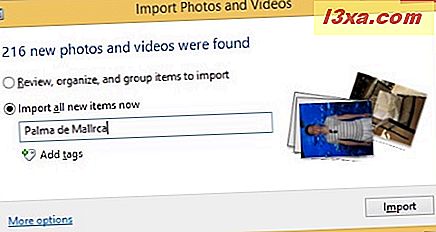
O processo de importação está agora iniciado. Neste ponto, você tem a opção de apagar os arquivos da câmera, após o processo de importação, clicando na caixa de seleção "Apagar após a importação".
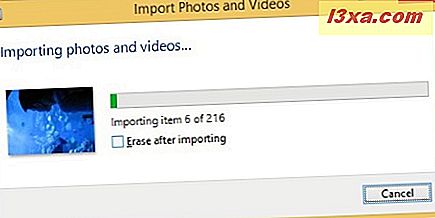
Quando a importação é concluída, a Galeria de Fotos exibe as imagens e os vídeos que ela importou. Eles são colocados em uma pasta que possui o nome que você digitou antes de importá-los.
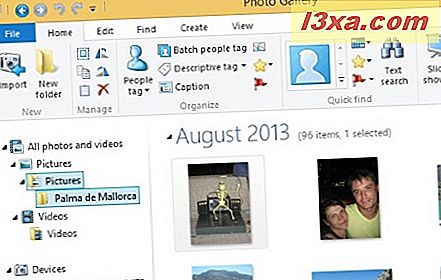
Como importar um grupo limitado de fotos do seu dispositivo
Você também pode importar uma pequena seleção de fotos e vídeos. Selecione "Rever, organizar e agrupar itens para importar" e clique ou toque em Avançar .
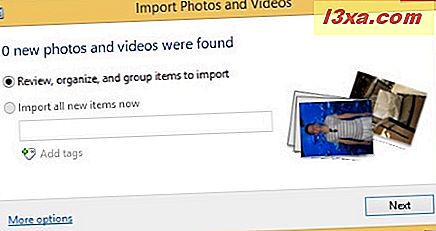
Agora você é mostrado uma lista de grupos. Eles são criados com base na data e na hora em que você tirou fotos e gravou vídeos. Você pode ajustar o número de grupos movendo o controle deslizante "Ajustar grupos" para a esquerda ou para a direita. A Galeria de Fotos usa um intervalo que varia entre 0, 5 a 30 dias para criar um único grupo. Para cada grupo de imagens e vídeos, você pode inserir um nome e adicionar tags, como quando importar todas as fotos e vídeos.
Você pode selecionar Todos os grupos para importá-los ou clicar ou tocar em Expandir tudo e selecionar apenas as fotos e os vídeos que deseja importar.
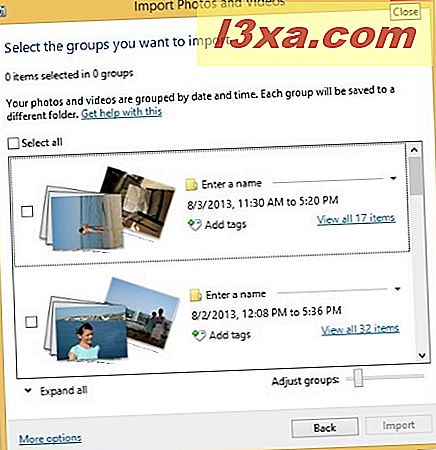
Quando terminar de selecionar o que deseja importar, insira um nome e as tags apropriadas e clique ou toque em Importar . Neste ponto, você tem a opção de apagar os arquivos da câmera, após o processo de importação, clicando na caixa de seleção "Apagar após a importação".
Quando o processo de importação termina, a Galeria de Fotos é aberta e mostra os itens importados.
Como importar fotos e vídeos de cartões de memória
Muito deste tutorial tratou da importação de fotos e vídeos de sua câmera digital. No entanto, as câmeras digitais armazenam imagens em cartões de memória que você pode conectar diretamente a um computador que tenha um leitor de cartão de memória. O procedimento para importar fotos e vídeos de um cartão de memória funciona da mesma maneira na Galeria de Fotos . A única diferença é que você é mostrado um nome diferente para o dispositivo que você está usando para o processo de importação.
Conclusão
Como você pode ver, o Photo Gallery facilita a importação de fotos e vídeos para o seu computador Windows, de praticamente qualquer dispositivo: câmeras digitais, smartphones, cartões de memória, etc. Você também pode usar este aplicativo para visualizar suas fotos e vídeos., organize-os e edite-os. Para aprender a executar essas tarefas, leia os artigos recomendados abaixo.



